我希望有人能够帮助我。我正在尝试让用户在UIImageView上进行捏合缩放(并允许最大和最小级别)。但出于某些原因,它无法正常工作。图像会稍微缩放一下,然后就反弹回来了。谢谢。
这是缩放函数:
func zoom(sender:UIPinchGestureRecognizer) {
if sender.state == .Ended || sender.state == .Changed {
let currentScale = self.view.frame.size.width / self.view.bounds.size.width
var newScale = currentScale*sender.scale
if newScale < 1 {
newScale = 1
}
if newScale > 9 {
newScale = 9
}
let transform = CGAffineTransformMakeScale(newScale, newScale)
self.imageView?.transform = transform
sender.scale = 1
}
}
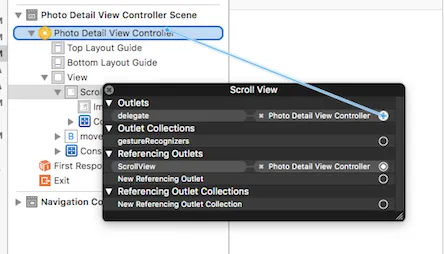
ImageScrollView,它是一个可以缩放和滚动的图片视图。https://github.com/huynguyencong/ImageScrollView - huync